Tutorial de AstriD Design, puedes encontrar el original aquí.

Muchas gracias por permitirme traducir
tus fantásticos tutoriales, Astrid.
Con tu resultado, puedes hacer firmas, websets, cartas de incredimail, etc.
Por favor, crédito a AstriD Design y a Tati Designs, gracias.
Materiales
PSPX2 (puedes utilizar cualquier versión).
Descarga el material del tutorial aquí:

Filtros
Filter Factory Gallery V / Posterize (descarga aquí).**
Filter Factory Gallery Q / Mosaic (descarga aquí).**
FM Tile Tools / Blend Emboss (descarga aquí).
AP lines - Silverlining / Dotty Grid (descarga aquí).
Alien Skin Eye Candy 5: Impact / Perspective Shadow (descarga aquí).
** Puedes importar este filtro con "Unlimited".
Preparación
Instala los Filtros en la carpeta de "Complementos" de tu PSP.
Abrir los tubes, duplicar y cerrar el original.
En la carpeta "Masker", hay 3 archivos, ponlos en la carpeta "Máscaras" de tu PSP.
En la carpeta "Selecties", hay 2 archivos, ponlos en la carpeta "Selecciones" de tu PSP.
En la carpeta "Voorinstelling", hay 1 archivo, basta con hacer doble
clic
en él
para
que
se instale
con el filtro Eye Candy 5 Impact.
Si usas otros colores, debes jugar con el modo mezcla de las capas.
Recuerda que debes guardar tu trabajo con frecuencia.
IMPORTANTE
Está prohibido modificar o cambiar el nombre de archivos o eliminar la marca de agua.
El tube de la mujer es de Annelies.
Los tubes de decoración y de texto son de Astrid.
Colores
Elige un color claro de primer plano y un color oscuro de fondo en armonía con tu tubo.
Ésta es la paleta del tutorial:
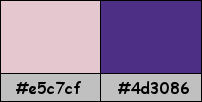
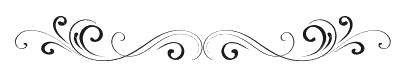
Paso 1
En tu paleta de Materiales, pon de primer plano el color #e5c7cf 
Y de segundo plano o fondo el color #4d3086 

Haz clic en el color del primer plano y prepara un gradiente "Primer plano-fondo" (Corel_06_029):
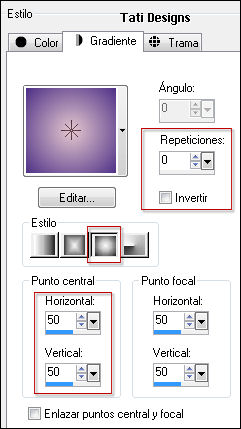
Paso 2
Abre una nueva imagen transparente de 850 x 550 píxeles.
Paso 3
Rellena la imagen transparente con el gradiente del primer plano.
Paso 4
Efectos / Complementos / Filter Factory Gallery V / Posterize:
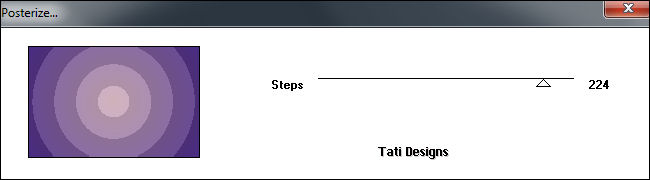
Paso 5
Efectos / Complementos / Filter Factory Gallery Q / Mosaic:
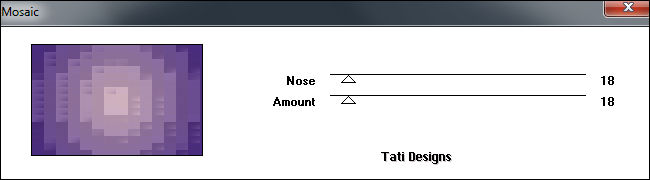
Nota: Si tienes este filtro importado con Unlimited, te dejo la captura de Astrid:
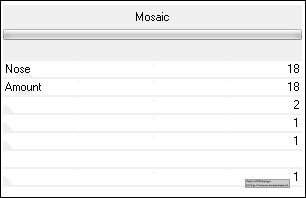
Paso 6
Efectos / Efectos de borde / Realzar.
Paso 7
Abre el tube "Astrid deco 117.psp" y copia.
Vuelve a tu trabajo y pega como nueva capa.
Paso 8
Abre una nueva capa de trama y rellena con el color de fondo #4d3086 
Paso 9
Capas / Cargar o guardar máscara / Cargar máscara de disco y eliges "Astrid masker 117":
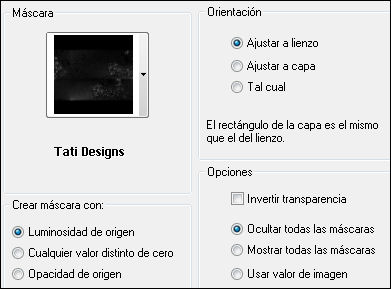
Capas / Fusionar / Fusionar grupo.
Paso 10
Capas / Duplicar.
Paso 11
Cambia el Modo de la capa a "Multiplicar".
Paso 12
Abre una nueva capa de trama y rellena con el color de primer plano #e5c7cf 
Paso 13
Capas / Cargar o guardar máscara / Cargar máscara de disco y eliges "Astrid masker 117a":
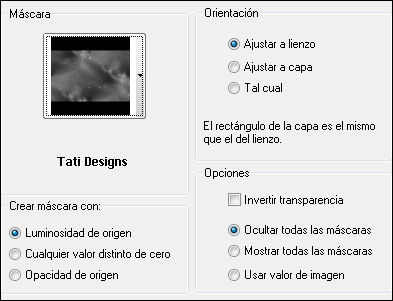
Antes de fusionar, duplica la capa de la máscara:
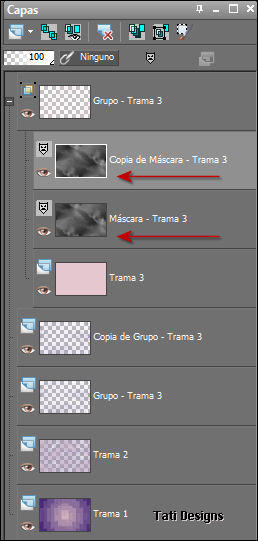
Capas / Fusionar / Fusionar grupo.
Paso 14
Efectos / Efectos de borde / Realzar.
Paso 15
Capas / Fusionar / Fusionar visibles.
Paso 16
Efectos / Complementos / FM Tile Tools / Blend Emboss:
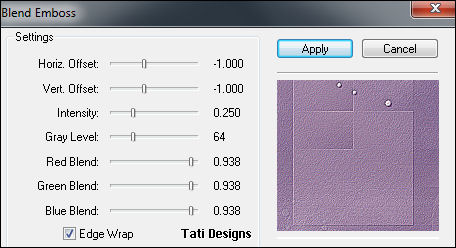
Paso 17
Abre una nueva capa de trama.
Paso 18
Selecciones/Cargar o guardar selección/Cargar selección desde disco: elige "Astrid selectie 117":
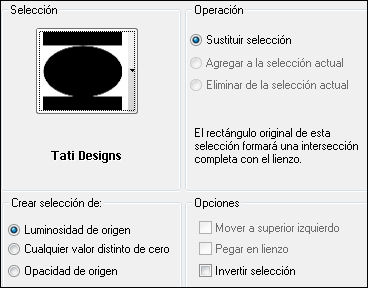
Paso 19
Rellena la selección con el color de fondo #4d3086 
Paso 20
Selecciones / Anular selección.
Paso 21
Efectos / Efectos de la imagen / Mosaico integrado:
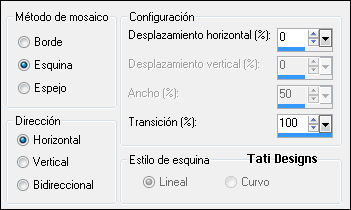
Paso 22
Selecciones/Cargar o guardar selección/Cargar selección desde disco: elige "Astrid selectie 117a":
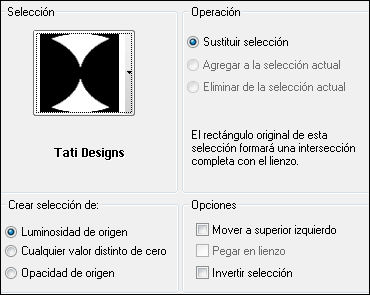
Paso 23
Efectos / Complementos / AP lines - Silverlining / Dotty Grid:
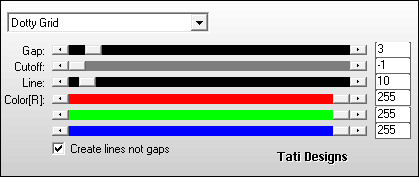
Paso 24
Selecciones / Convertir selección en capa.
Paso 25
Cambia el Modo de la capa a "Multiplicar".
Paso 26
Selecciones / Anular selección.
Paso 27
Capas / Fusionar / Fusionar hacia abajo.
Paso 28
Cambia el gradiente del primer plano de la siguiente manera:
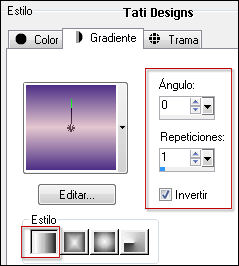
Paso 29
Abre una nueva capa de trama y rellena con el gradiente.
Paso 30
Capas / Cargar o guardar máscara / Cargar máscara de disco y eliges "Astrid masker 117b":
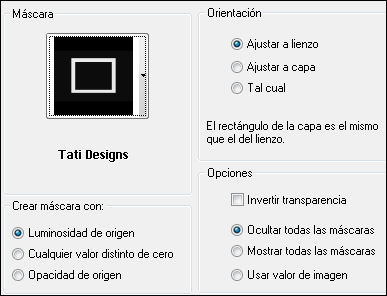
Capas / Fusionar / Fusionar grupo.
Paso 31
Ajustar / Nitidez / Enfocar.
Paso 32
Efectos / Efectos 3D / Sombra: 0 / 0 / 100 / 25 / Color: #4d3086 
Paso 33
Abre el tube "Astrid tekst 117.psp" y copia.
Vuelve a tu trabajo y pega como nueva capa.
Coloca de la siguiente manera:
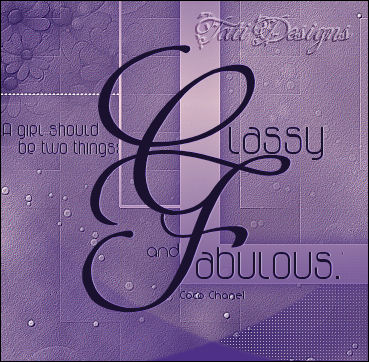
Paso 34
Efectos / Efectos 3D / Sombra: 0 / 1 / 50 / 0 / Color: #e5c7cf 
Paso 35
Imagen / Agregar bordes / Simétrico de 1 píxel con el color claro #e5c7cf 
Imagen / Agregar bordes / Simétrico de 5 píxeles con el color oscuro #4d3086 
Imagen / Agregar bordes / Simétrico de 1 píxel con el color claro #e5c7cf 
Imagen / Agregar bordes / Simétrico de 50 píxeles con el color oscuro #4d3086 
Paso 36
Abre el tube "Alies 10VR86-woman-16102012.pspimage" y copia.
Vuelve a tu trabajo y pega como nueva capa.
Mueve un poco hacia la derecha y hacia arriba:
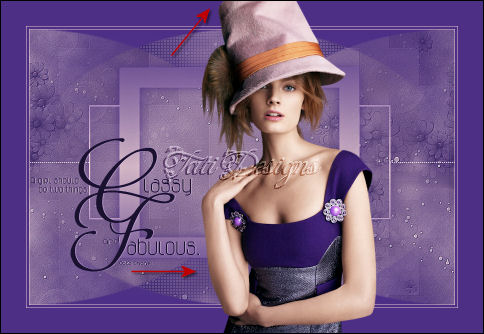
Paso 37
Efectos / Complementos / Eye Candy5 / Impact / Perspective Shadow y,
en "Settings",
selecciona el preset "Astrid Shadow 117":
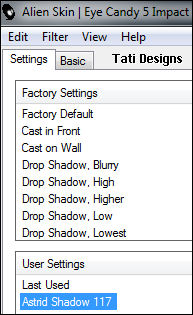
Paso 38
Imagen / Agregar bordes / Simétrico de 1 píxel con el color claro #e5c7cf 
Paso 39
Abre una nueva capa de trama y pon tu nombre o tu marca de agua.
Paso 40
Capas / Fusionar / Fusionar todo (aplanar).
Paso 41
Exporta como archivo .jpg optimizado.
¡Se acabó!
Espero que te haya gustado y que hayas disfrutado con él.

.:. Mi versión del tutorial con un tube de K@rine Dre@ms .:.


.:. Si quieres enviarme tu trabajo con el resultado de esta traducción, ponte en contacto conmigo .:.
